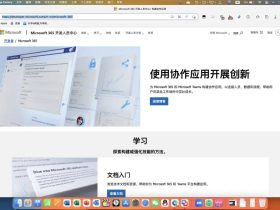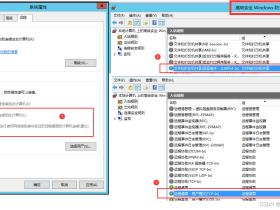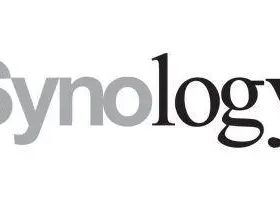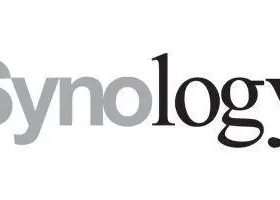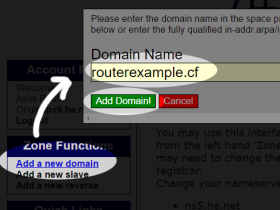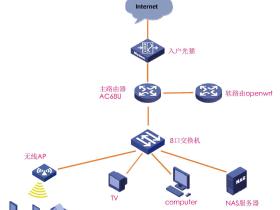?Vmware这款软件相信玩系统的都不陌生,不过,我相信 就算玩Vmware有很长时间的人,对用这个上网的方式都不能系统的说出一二来(我以前就是). 更何况新手呢,今天我就来普及下这方面的知识.....哈哈,现学再卖......
就算玩Vmware有很长时间的人,对用这个上网的方式都不能系统的说出一二来(我以前就是). 更何况新手呢,今天我就来普及下这方面的知识.....哈哈,现学再卖......
VMware 提供四种网络连接方式
(1)Bridged方式
用这种方式,虚拟系统的IP可设置成与本机系统在同一网段,虚拟系统相当于网络内的一台独立的机器,与本机共同插在一个交换机上,网络内其他机器可访问虚 拟系统,虚拟系统也可访问网络内其他机器,当然与本机系统的双向访问也不成问题。
(2)NAT方式
这种方式也可以实现本机系统与虚拟系统的双向访问.但网络内其他机器不能访问虚拟系统,虚拟系统可通过本机系统用NAT协议访问网络内其他机器。这种方式 是我喜欢用的。
(3)host-only方式
顾名思义这种方式只能进行虚拟机和主机之间的网络通信,既网络内其他机器不能访问虚拟系统,虚拟系统也不能访问其他机器.
(4)自定义
这个很灵活,大家可以根据喜好来随意调整......
详细例子
1、Bridge模式
这种方式设置很简单,只要虚拟系统和跟本地主机在同一个网段就可以。
例如:
本机的本地连接设置
IP地址: 192.168.1.10
子网掩码: 255.255.255.0
默认网关: 192.168.1.1 (根据自己的网络情况填写)
首选DNS:8.8.8.8
虚拟系统本地连接设置
IP地址: 192.168.1.11
子网掩码: 255.255.255.0
默认网关: 192.168.1.1 (根据自己的网络情况填写)
首选DNS:8.8.8.8
这样虚拟系统就相当于网络中的一台真实机器可以上网了。
2、NAT模式(推荐使用这种方式)
这种方式设置比较复杂一点,不占用网络中的IP地址,只要本地主机能上网,那么虚拟系统就能上网。
看一下详细的设置方法:
安装完vmware之后,要保证VMware NAT Service这个服务是启动的
(1)Bridged方式
用这种方式,虚拟系统的IP可设置成与本机系统在同一网段,虚拟系统相当于网络内的一台独立的机器,与本机共同插在一个交换机上,网络内其他机器可访问虚 拟系统,虚拟系统也可访问网络内其他机器,当然与本机系统的双向访问也不成问题。
(2)NAT方式
这种方式也可以实现本机系统与虚拟系统的双向访问.但网络内其他机器不能访问虚拟系统,虚拟系统可通过本机系统用NAT协议访问网络内其他机器。这种方式 是我喜欢用的。
(3)host-only方式
顾名思义这种方式只能进行虚拟机和主机之间的网络通信,既网络内其他机器不能访问虚拟系统,虚拟系统也不能访问其他机器.
(4)自定义
这个很灵活,大家可以根据喜好来随意调整......
详细例子
1、Bridge模式
这种方式设置很简单,只要虚拟系统和跟本地主机在同一个网段就可以。
例如:
本机的本地连接设置
IP地址: 192.168.1.10
子网掩码: 255.255.255.0
默认网关: 192.168.1.1 (根据自己的网络情况填写)
首选DNS:8.8.8.8
虚拟系统本地连接设置
IP地址: 192.168.1.11
子网掩码: 255.255.255.0
默认网关: 192.168.1.1 (根据自己的网络情况填写)
首选DNS:8.8.8.8
这样虚拟系统就相当于网络中的一台真实机器可以上网了。
2、NAT模式(推荐使用这种方式)
这种方式设置比较复杂一点,不占用网络中的IP地址,只要本地主机能上网,那么虚拟系统就能上网。
看一下详细的设置方法:
安装完vmware之后,要保证VMware NAT Service这个服务是启动的
?
?
?
?
?
?
虚拟系统本地连接设置
IP地址: 192.168.10.11
子网掩码: 255.255.255.0
默认网关: 192.168.10.2?
首选DNS:8.8.8.8
这样虚拟系统就可以和本地主机一样上网了。
3、hostonly模式
这种方式设置方法和Bridge模式基本一样,只要本地主机的VMnet 1中设置和虚拟系统中本地连接在同一个网段就可以。
例如:
本机的本地连接设置
IP地址:?? 192.168.2.10
子网掩码: 255.255.255.0
默认网关: (为空)
首选DNS:? (为空)
虚拟系统本地连接设置
IP地址:??? 192.168.2.11
子网掩码:? 255.255.255.0
默认网关:? (为空)
首选DNS:?? (为空)
这种方式不能上网,要想上网需要共享一下本地主机的本地连接。
不管采用何种方式,我们都能让我们的虚拟机顺顺利利地上网.......有说不对的地方请指教!
IP地址: 192.168.10.11
子网掩码: 255.255.255.0
默认网关: 192.168.10.2?
首选DNS:8.8.8.8
这样虚拟系统就可以和本地主机一样上网了。
3、hostonly模式
这种方式设置方法和Bridge模式基本一样,只要本地主机的VMnet 1中设置和虚拟系统中本地连接在同一个网段就可以。
例如:
本机的本地连接设置
IP地址:?? 192.168.2.10
子网掩码: 255.255.255.0
默认网关: (为空)
首选DNS:? (为空)
虚拟系统本地连接设置
IP地址:??? 192.168.2.11
子网掩码:? 255.255.255.0
默认网关:? (为空)
首选DNS:?? (为空)
这种方式不能上网,要想上网需要共享一下本地主机的本地连接。
不管采用何种方式,我们都能让我们的虚拟机顺顺利利地上网.......有说不对的地方请指教!
?
本文出自 “技术成就成就梦想” 博客
文章末尾固定信息
我的微信
这是我的微信扫一扫

我的微信
微信号已复制
我的微信公众号
我的微信公众号扫一扫

我的公众号
公众号已复制